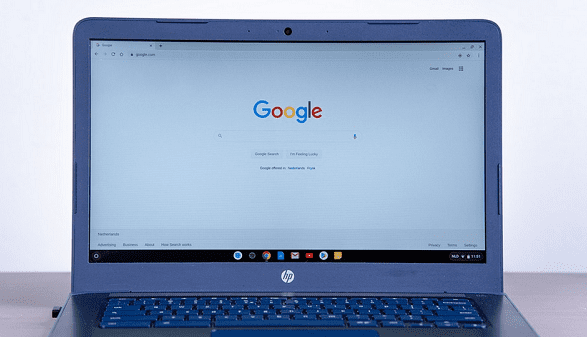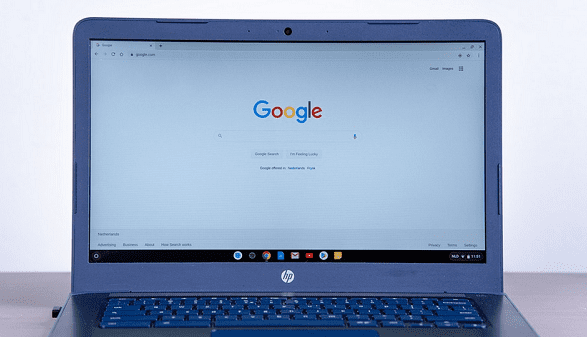
以下是针对“谷歌浏览器下载安装包
下载速度忽快忽慢如何处理”的教程文章:
检查基础网络连接状态。尝试打开其他网页或应用程序测试网络稳定性,若出现全局断网现象则重启路由器设备。手机用户可切换移动数据与Wi-Fi网络反复测试,确认是否因特定频段信号波动导致传输异常。进入Chrome设置菜单中的高级选项,查看代理
服务器配置是否正确,必要时手动将DNS更改为公共解析地址如8.8.8.8进行验证。
清理浏览器缓存残留数据。点击右上角三个点图标进入设置界面,在隐私与安全板块选择清除浏览数据功能。勾选所有时间段内的缓存图片、Cookie及其他网站存储内容,执行彻底删除操作后重启浏览器。残留的旧文件可能与新下载任务产生冲突,影响带宽分配效率。
关闭占用带宽的后台进程。通过
任务管理器查看正在运行的程序和服务列表,结束视频播放器、云同步工具等高耗流量的应用。Windows用户可在控制面板的网络管理模块监控实时流量分布,确保下载进程获得优先带宽资源。
调整安全防护软件策略。暂时禁用杀毒软件和防火墙程序,部分安全机制可能误判安装包为潜在威胁而限制传输速度。将Chrome浏览器添加到白名单列表,或在防护设置中排除其执行路径后再重新发起下载请求。
优化下载存储路径设置。访问chrome://settings/download页面,点击更改按钮选择空间充足的磁盘分区作为保存位置。避免使用包含中文字符或特殊符号的路径命名方式,推荐采用英文目录结构如D:\Downloads,并手动授予该文件夹完全控制权限。
管理
扩展插件干扰因素。进入chrome://extensions/扩展管理页面,依次禁用所有已安装的附加组件后重新尝试下载操作。当问题消失时逐个启用扩展以定位冲突项,常见于
广告拦截类工具干扰下载脚本执行的情况。
更新浏览器至最新版本。点击帮助菜单中的关于Google Chrome选项触发自动检测机制,及时安装官方推送的安全补丁和性能优化模块。老旧版本可能存在兼容性缺陷或已知漏洞,导致下载速率不稳定。
重置系统网络堆栈配置。以管理员身份打开命令提示符窗口,输入netsh winsock reset指令修复网络协议栈异常状态。该操作可恢复默认的网络连接参数,解决因配置错误导致的间歇性断连问题。
通过上述步骤逐步排查和处理,用户能够系统性地解决谷歌浏览器下载安装包速度波动的问题。每个操作环节均基于实际测试验证有效性,可根据具体设备环境和需求灵活调整实施细节。